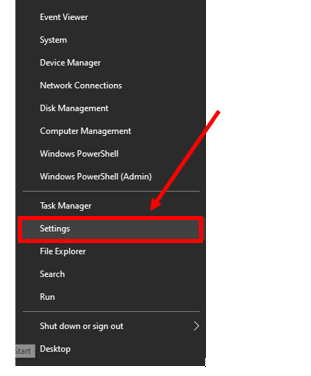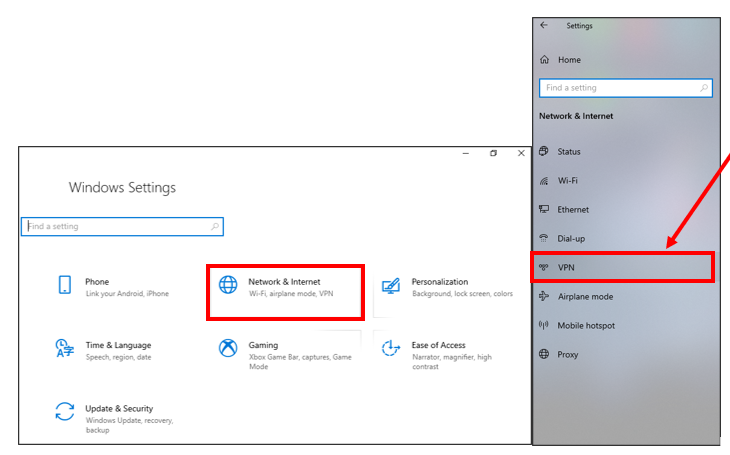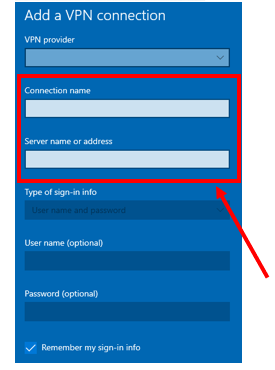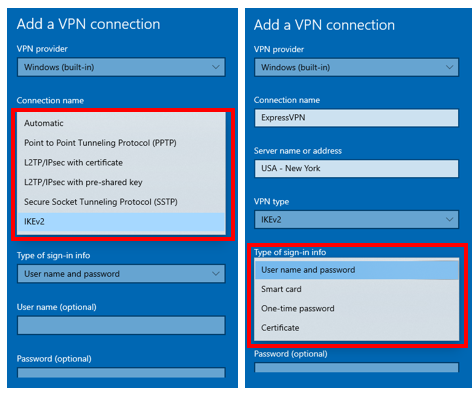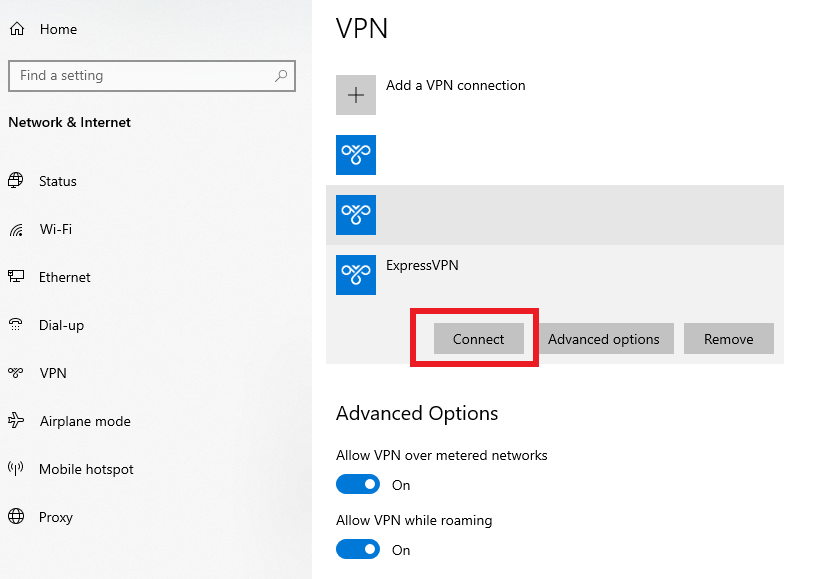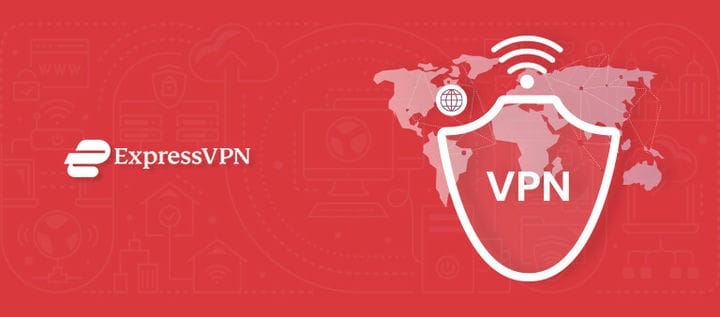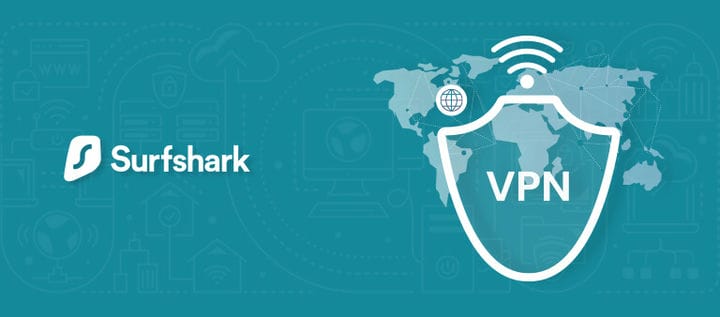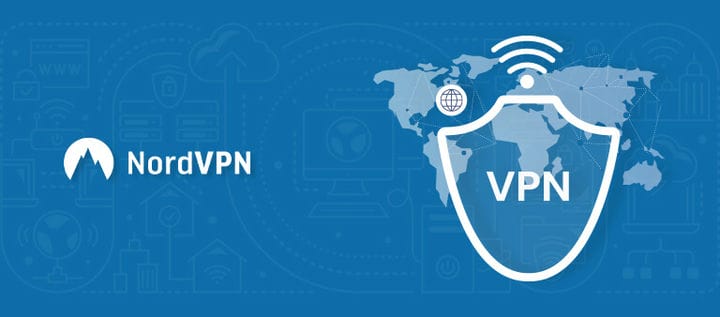Як додати VPN-з’єднання в Windows 10 [Покроковий посібник]
У наші дні налаштування VPN у Windows 10 займає всього кілька кліків. Найкращі послуги VPN пропонують власні програми для Windows, і все, що вам потрібно зробити, це завантажити програму встановлення, і VPN буде налаштовано на вашому пристрої автоматично.
Після встановлення програми VPN ви можете просто увійти в систему та підключитися до сервера на ваш вибір.
Однак, якщо ви використовуєте Windows 10 у режимі S, ви не можете завантажувати програми VPN з Google Play Store. Режим S в Windows 10 налаштований на безпеку і дозволяє завантажувати програми лише з Microsoft Store.
Отже, якщо ви не можете встановлювати програми за межами Microsoft Store, ви все одно можете вручну налаштувати VPN.
Почніть використовувати VPN у Windows 10 зараз! 30-денна гарантія повернення грошей
Як вручну додати та підключитися до VPN у Windows 10 (крок за кроком)
Ви також можете вручну додати VPN-з'єднання в Windows 10. Для цього переконайтеся, що ви вже підписалися на VPN, оскільки вам знадобиться інформація для входу під час процесу.
Після того, як ви підписалися на VPN, ви можете виконати наведені нижче дії, щоб вручну додати VPN-з’єднання в Windows 10:
- Клацніть правою кнопкою миші кнопку Пуск у нижньому лівому куті
- Натисніть Налаштування
- Натисніть Мережа та Інтернет > натисніть VPN
- Натисніть Додати підключення VPN
- У новому спливаючому вікні > клацніть спадне меню під провайдером VPN > виберіть Windows (вбудована)
- У полі «Ім’я з’єднання» введіть назву для VPN-з’єднання (ми будемо використовувати ім’я нашого постачальника VPN)
- У полі Ім'я або адреса сервера > введіть адресу сервера, до якого ви хочете підключитися (Цю інформацію можна знайти у своєму обліковому записі VPN на веб-сайті постачальника)
- У полі Тип VPN виберіть протокол підключення
- У полі Тип інформації для входу > виберіть спосіб входу залежно від вашого постачальника VPN
- Натисніть Зберегти
- VPN-з’єднання, яке ви додали , тепер з’явиться у списку VPN
- Натисніть Підключитися > можливо, вам доведеться ввести ім’я користувача та пароль
Ось і все, ви успішно додали VPN-з’єднання в Windows 10.
Як відключити VPN у Windows 10 (крок за кроком)
Якщо ви вже налаштували VPN у Windows 10, але хочете видалити VPN або хочете видалити сервер, ви можете відключити та видалити VPN взагалі, а потім налаштувати знову. Ось що вам потрібно зробити:
Після видалення VPN ви завжди можете знову налаштувати, використовуючи інструкції, згадані вище.
3 найкращі VPN для додавання VPN-з'єднання в Windows 10 [лютий 2022 р.]
Щоб додати VPN-з’єднання в Windows 10, вам знадобиться VPN. Ми обрали 3 найкращих VPN для Windows, які працюють на Windows 10.
З цими VPN вам просто потрібно завантажити програму, а за допомогою автоматичного інсталятора вам не доведеться вручну налаштовувати VPN у вашій Windows 10.
1 ExpressVPN – найкраще VPN-з’єднання для Windows 10
ExpressVPN – найкраще VPN-з’єднання для Windows 10. Воно надійне та пропонує просту у використанні програму для Windows 10. Нам знадобилося менше 3 хвилин, щоб завантажити та налаштувати програму ExpressVPN на нашому ПК з Windows 10.
ExpressVPN пропонує доступ до понад 3000 серверів у 94 країнах, і він постійно оновлює свою IP-адресу, тому вам не доведеться турбуватися про геоблокування.
ExpressVPN працює з Netflix, BBC iPlayer, Hulu та всіма основними потоковими сервісами з географічними обмеженнями. Незалежно від того, до якого сервера ви підключаєтеся, ви ніколи не зіткнетеся з помилкою проксі-сервера з ExpressVPN.
Окрім Windows, ExpressVPN також пропонує програми для macOS, iOS, Android, Linux та FireStick. За одну підписку можна підключити 5 послуг одночасно.
Він також пропонує функцію Smart DNS під назвою MediaStreamer, яка дозволяє транслювати потоки на пристроях, які не підтримують VPN, як-от Smart TV, ігрові консолі тощо.
На випадок, якщо вам потрібна негайна допомога, доступна цілодобова підтримка в чаті . Він також має широку базу знань на своєму офіційному веб-сайті.
З ExpressVPN вам не доведеться турбуватися про свою конфіденційність, оскільки вона базується на Британських Віргінських островах і дотримується суворої політики без реєстрації. Він також використовує сервери RAM на основі технології TrustedServer, яка назавжди видаляє всі дані щоразу, коли сервер перезавантажується.
Інші функції безпеки включають 256-бітне шифрування AES, автоматичний перемикач, захист від витоку DNS і розділене тунелювання.
Він доступний всього за 6,67 доларів США на місяць (Заощаджуйте 49% і отримайте 3 додаткові місяці БЕЗКОШТОВНО з 12-місячним планом), а також є 30-денна гарантія повернення грошей, щоб ви могли без ризику спробувати його на своєму ПК з Windows 10. Ви також можете скасувати ExpressVPN і вимагати відшкодування в будь-який час протягом 30 днів.
Ви можете переглянути наш детальний огляд ExpressVPN для отримання додаткової інформації.
Спробуйте ExpressVPN з 30-денною гарантією повернення грошей для Windows 10
2 Surfshark – необмежені VPN-з’єднання для Windows 10
Surfshark дозволяє необмежену кількість VPN-з’єднань для Windows 10, доступну лише за 2,30 дол. США на місяць (знижка 82% на безкоштовний план 2 роки + 2 місяці).Ще одна чудова річ — ви можете підключати необмежену кількість пристроїв одночасно за допомогою однієї підписки на Surfshark. Таким чином ви можете використовувати його на комп’ютері з Windows 10 та інших пристроях.
Додаток Surfshark для Windows 10 є елегантним і простим у використанні з усіма найновішими функціями безпеки. Це ідеальний вибір для початківців, оскільки ви можете легко налаштувати його на комп’ютері з Windows 10 і розпочати роботу.
Surfshark пропонує 3200 серверів у 65 країнах. Вони оптимізовані для потокової передачі, ігор і торрентів. Він також пропонує функцію, яка дозволяє підключатися до найшвидшого доступного сервера.
Ми протестували Surfshark з Netflix, BBC iPlayer, Hulu і Disney+, і він працював чудово, оскільки ми не стикалися з помилкою проксі жодного разу.
Surfshark пропонує безліч функцій, які недоступні в інших VPN. Деякі з цих примітних функцій включають CleanWeb (блокувальник реклами та шкідливих програм), WhiteLister (розділене тунелювання) і Multi-Hop (подвійний VPN). Він також охоплює основи з 256-бітним шифруванням, перемикачем відключення та захистом від витоку DNS.
Surfshark не пропонує переадресацію портів, тому це не найкращий вибір для торрентів, оскільки ви можете не отримати максимальну швидкість під час завантаження торрент-файлів. Він працює з торрент-клієнтами, такими як uTorrent, BitTorrent тощо.
Це надійний VPN із суворою політикою без реєстрації, а штаб-квартира знаходиться на Британських Віргінських островах – безпечній юрисдикції.
Якщо ви зіткнетеся з будь-якими проблемами під час налаштування, у чаті також доступна цілодобова підтримка користувачів без вихідних.
Усі плани Surfshark мають 30-денну гарантію повернення грошей , тож ви можете спробувати без ризику з Windows 10 протягом місяця та скасувати, щоб отримати відшкодування.
Прочитайте наш повний огляд Surfshark для отримання додаткової інформації.
Спробуйте Surfshark з 30-денною гарантією повернення грошей для Windows 10
3 NordVPN – безпечне VPN-з’єднання для Widnows 10
NordVPN, безсумнівно, забезпечує найбезпечніше VPN-з’єднання для Windows 10. Він пропонує простий у використанні додаток Windows для Windows 7, 8 і 10 з безліччю функцій безпеки.
Його настільний додаток має інтерфейс карти, за яким дуже легко навігатися. Замість того, щоб вибирати сервер зі списку, ви можете місцезнаходження сервера на карті. Однак це займає багато місця на екрані, що може дратувати деяких користувачів.
NordVPN пропонує 5200 серверів у 60 країнах. З такою кількістю серверів ви можете легко обійти географічні обмеження та отримати доступ до будь-якого веб-сайту, який забажаєте. NordVPN працює з Netflix, Hulu, BBC iPlayer, Amazon Prime Video та багатьма іншими.
Не всі сервери NordVPN підтримують P2P. Його P2P-оптимізовані сервери доступні в понад 40 країнах разом із проксі-сервером SOCKS 5. Він працює з усіма основними торрент-клієнтами, такими як uTorrent, BitTorrent тощо.
Деякі з видатних функцій NordVPN включають CyberSec (блокувальник реклами), Double VPN, Onion Over VPN і виділені IP-сервери. NordVPN також пропонує заплутані сервери, які маскують ваш трафік VPN під звичайний трафік HTTPS, тому ніхто не може знати, що ви використовуєте VPN.
Він також пропонує основні функції безпеки, такі як 256-бітне шифрування, захист від витоку DNS і автоматичний перемикач. Він розташований у безпечній юрисдикції Панами, тому вам не доведеться турбуватися про безпеку ваших даних.
NordVPN доступний лише за 3,49 дол. США на місяць (зекономте 70% на 2-річний план + додаткова підписка), а також є 30-денна гарантія повернення грошей. Ви також можете вимагати відшкодування, звернувшись до служби підтримки клієнтів, оскільки вона також має опцію чату в реальному часі, яка доступна 24/7.
Ви можете дізнатися більше про його функції в нашому огляді NordVPN.
Спробуйте NordVPN з Windows 10 30-денною гарантією повернення грошей
Поширені запитання
Використання VPN на комп’ютері з Windows 10 — це найкращий спосіб забезпечити безпеку в Інтернеті та захистити ваше з’єднання та дані. Але це ще не все, що ви можете зробити за допомогою VPN на комп’ютері з Windows 10.
За допомогою VPN ви можете мати необмежений доступ до Інтернету та розблокувати сайти з географічними обмеженнями, такі як Netflix, BBC iPlayer, Hulu, HBO Max тощо. За допомогою VPN ви також можете розблокувати будь-яку бібліотеку Netflix і дивитися шоу з усього світу.
Крім того, якщо вам подобається торрент, VPN є обов’язковим. Використовуючи VPN, ви можете безпечно завантажувати торренти та запобігати проникненню вашого провайдера або хакерів.
ExpressVPN є одним із найкращих vpn для ПК. З ExpressVPN вам не потрібно вручну налаштовувати VPN, оскільки інсталятор робить все за вас, і ви повинні бути готові до роботи протягом хвилини або близько того. Його рідну програму для Windows можна завантажити та використовувати в Windows 7, 8 і 10.
Ні, Windows 10 не має вбудованого VPN, але має функцію, яка перетворює ваш пристрій на сервер VPN. Він робить це за допомогою протоколу PPTP (тунелювання «точка-точка»), але весь процес дуже заплутаний для людей, які не володіють технологіями.
Це додає додатковий рівень безпеки, але це все, оскільки він не може робити інших речей, які може робити VPN. Натомість преміальні VPN, такі як ExpressVPN, легко налаштувати і за лічені хвилини.
Підведенню!
Windows 10 більш безпечна в порівнянні з попередніми версіями Windows. Однак його основних антивірусних функцій і функцій безпеки недостатньо, щоб захистити ваш пристрій від зловмисного програмного забезпечення та загроз кібербезпеці. На щастя, за допомогою VPN ви можете захистити свої особисті дані.
Ви можете додати VPN-з’єднання в Windows 10 вручну або завантажити програму встановлення VPN з Microsoft Store. Ми настійно рекомендуємо використовувати VPN преміум-класу, як-от ExpressVPN, оскільки він пропонує просту у використанні програму для ОС Windows 10 – і ви можете розпочати роботу менш ніж за 3-5 хвилин.
ExpressVPN також пропонує 30-денну гарантію повернення грошей, щоб ви могли спробувати її без ризику, і якщо вам подобається послуга, є дивовижна пропозиція на 3 місяці БЕЗКОШТОВНО на 12-місячному плані, якою ви можете скористатися.
Хоча ми нікому не рекомендуємо безкоштовні VPN як такі, але якщо ви більше схиляєтеся до безкоштовних VPN, то ось список найкращих безкоштовних VPN для Windows, які ви можете отримати.